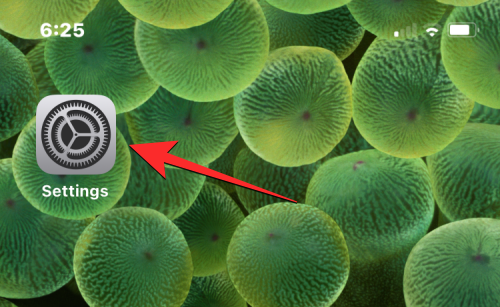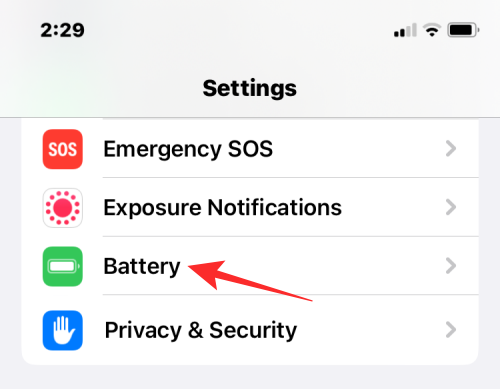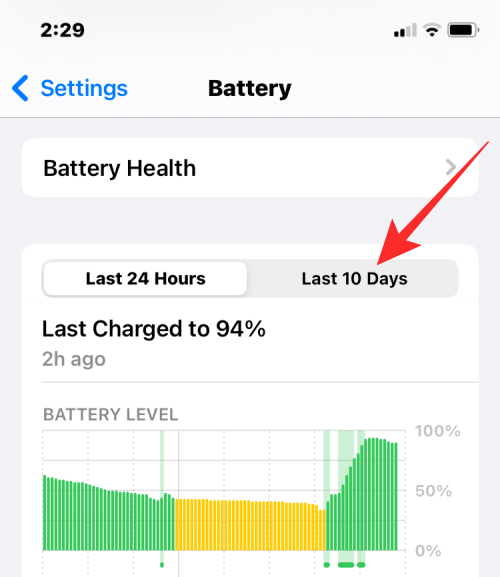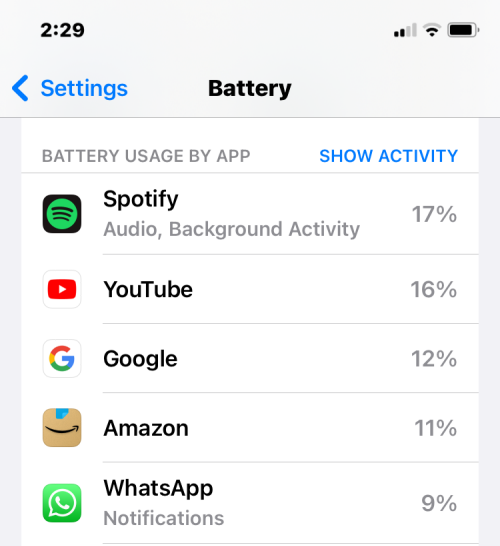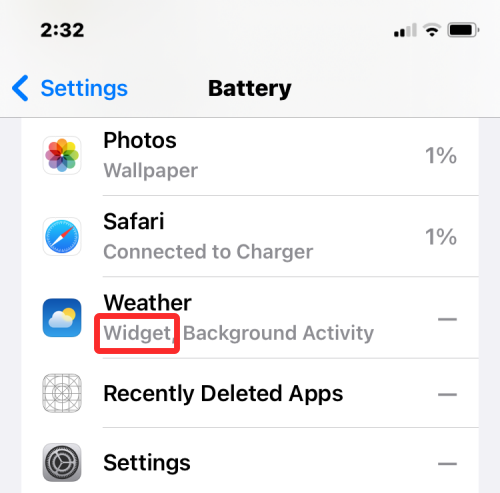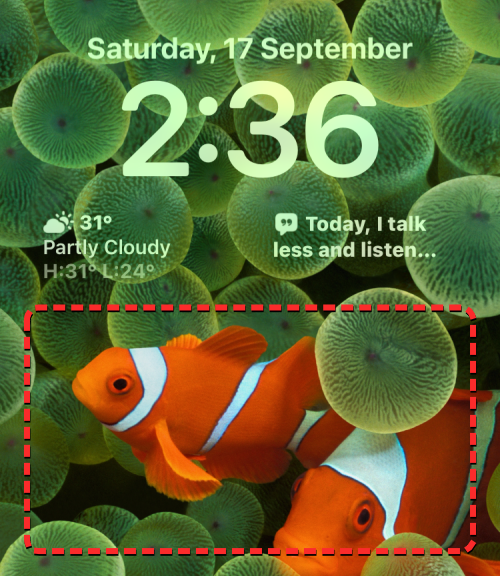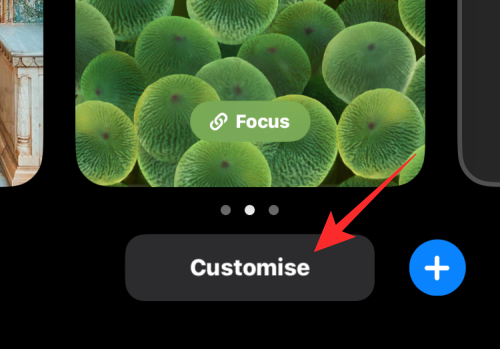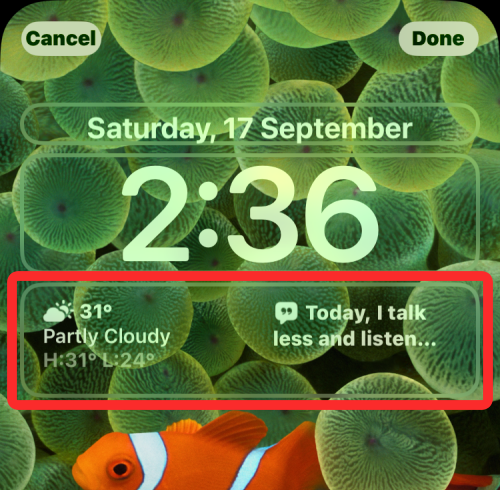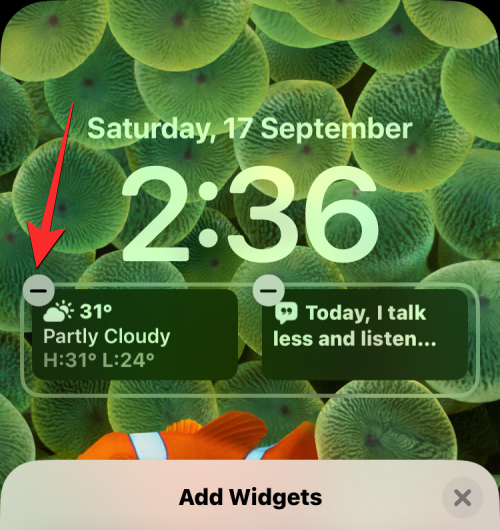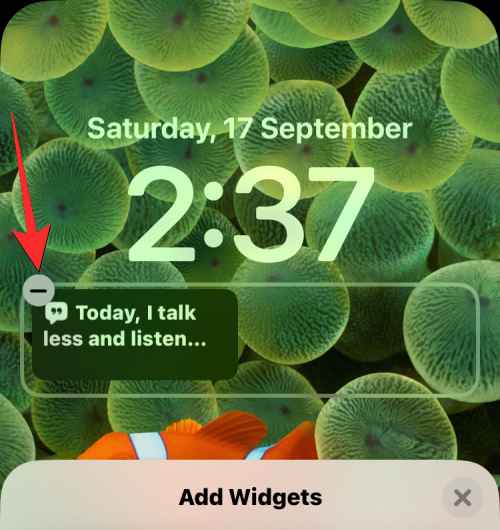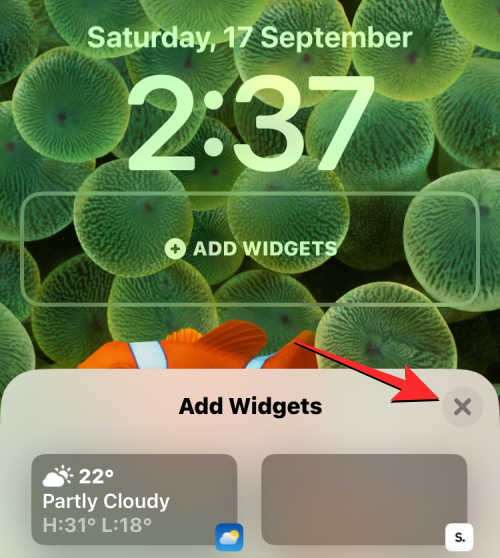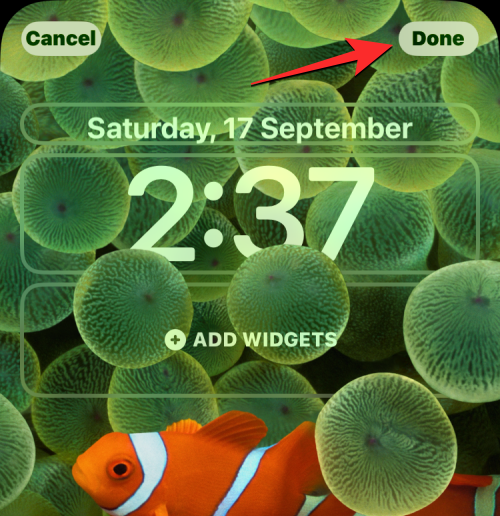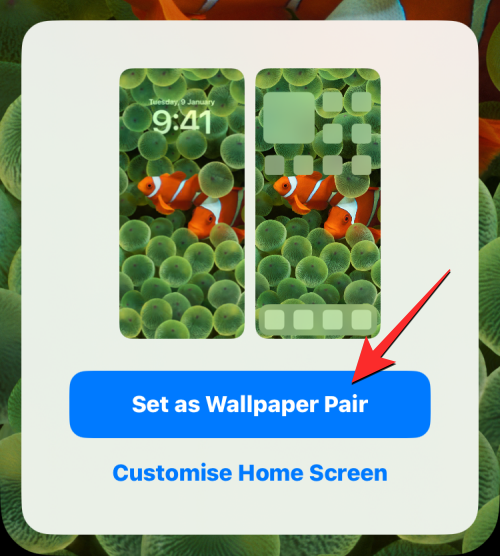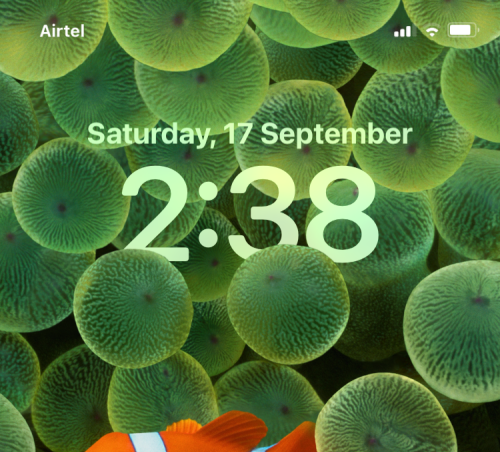Uzamknutá obrazovka na vašom iPhone zostala rovnaká počas väčšej časti posledného desaťročia, ale so systémom iOS 16 spoločnosť Apple priniesla na túto obrazovku množstvo zmien, ktoré vám umožňujú prispôsobiť, čo sa zobrazí na vašom iPhone, keď je uzamknutý. Nové používateľské rozhranie uzamknutej obrazovky v systéme iOS 16 dostáva vizuálne zmeny, ako sú nové hodiny, ktorých farbu a písmo môžete meniť spolu s tapetami, ktoré vám poskytnú efektne vyzerajúci hĺbkový efekt.
Medzi nové funkcie, ktoré tu prichádzajú, patrí pridanie miniaplikácií , ktoré môžete nielen pridať na svoju domovskú obrazovku a zobrazenie Dnes, ale môžete ich použiť aj na uzamknutej obrazovke vášho iPhone. Spoločnosť Apple ponúka množstvo natívnych miniaplikácií uzamknutej obrazovky, ale existujú aj miniaplikácie z mnohých aplikácií tretích strán, z ktorých všetky je možné zobraziť a pristupovať k nim priamo z uzamknutej obrazovky iOS 16 .
Súvisiace: Stiahnite si tapety s efektom cool Depth Effect pre uzamknutú obrazovku vášho iPhone
Vybíjajú widgety na uzamknutej obrazovke na iOS 16 batériu z iPhonu?
Podobne ako miniaplikácie na domovskej obrazovke a v zobrazení Dnes, aj miniaplikácie na uzamknutej obrazovke bežia na pozadí, aby načítali údaje a pravidelne vás aktualizovali. Z tohto dôvodu si miniaplikácie uzamknutej obrazovky ako všetky ostatné miniaplikácie vyžadujú dodatočné zdroje batérie, aby fungovali pasívne, hoci nie v takej miere ako aplikácie, ktoré môžete aktívne používať. Ak máte na uzamknutú obrazovku pridané nejaké miniaplikácie, môžete zaznamenať pokles výdrže batérie v porovnaní s ukážkovými verziami systému iOS.
Nie všetky miniaplikácie však spotrebúvajú rovnaké množstvo energie. Rovnako ako aplikácie, aj tu budú miniaplikácie, ktoré spotrebúvajú viac energie z batérie ako iné miniaplikácie na časté získavanie údajov. Napríklad miniaplikácie z aplikácií, ktoré bežia lokálne bez potreby prístupu na internet, spotrebujú menej batérie ako miniaplikácie, ktoré sa spoliehajú na získavanie informácií z webu.
Podobne, čím viac miniaplikácií pridáte na uzamknutú obrazovku, tým rýchlejšie bude váš iPhone vybíjať batériu. Preto vám odporúčame používať iba miniaplikácie, ktoré považujete za požiadavku, namiesto toho, aby ste ich pridávali len pre vizuálnu túžbu.
Súvisiace: Je iOS 16 vždy na displeji? Je to komplikované!
Ktoré miniaplikácie na uzamknutej obrazovke môžu vybíjať viac batérie ako iné?
Nie všetky miniaplikácie na uzamknutej obrazovke spotrebúvajú rovnaké množstvo batérie. Množstvo batérie, ktorú miniaplikácia zaberá, závisí od zdrojov, ku ktorým má prístup, a od toho, ako často k nim pristupuje. Napríklad pridanie ľubovoľnej miniaplikácie Batéria na uzamknutú obrazovku skontroluje iba úroveň batérie vášho zariadenia a pripojeného zariadenia. Táto miniaplikácia nepotrebuje prístup k sieťovým údajom ani vašej polohe, takže výdrž batérie to príliš neovplyvní.
To sa nedá povedať o miniaplikácii News, ktorá bude vyžadovať prístup na internet v pravidelných intervaloch, aby vám zobrazila najnovšie hlavné správy, čím do určitej miery ovplyvní výdrž batérie. Podobne miniaplikácia uzamknutej obrazovky aplikácie Počasie spotrebováva viac zdrojov, ako je sieťové pripojenie, ako aj údaje GPS, aby vám poskytla predpoveď pre región, v ktorom sa nachádzate. Ak ste na uzamknutú obrazovku pridali miniaplikáciu Počasie, môžete vidieť vybíjať úroveň batérie.
Ak máte veľa aplikácií tretích strán, ktoré podporujú miniaplikácie na uzamknutej obrazovke, mali by ste sa postarať o to, aby ste si vybrali, ktoré z nich pridáte na uzamknutú obrazovku, aby neovplyvňovali výdrž batérie.
Ako zistiť, ktoré widgety na vašom iPhone vybíjajú batériu
Teraz, keď viete, že miniaplikácie z aplikácie môžu neustále vybíjať batériu vášho iPhonu, je čas zistiť, ktorá z aplikácií nainštalovaných vo vašom zariadení spotrebúva viac energie z batérie ako ostatné. Natívna časť Batéria pre iOS poskytuje podrobný náhľad toho, či widgety aplikácie prispeli k vybíjaniu batérie. Ak chcete skontrolovať, ktoré miniaplikácie vybíjajú batériu, otvorte na svojom iPhone aplikáciu Nastavenia .
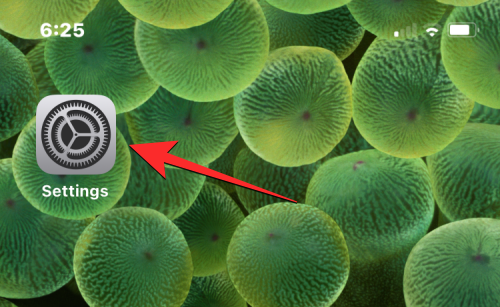
V Nastaveniach vyberte Batéria .
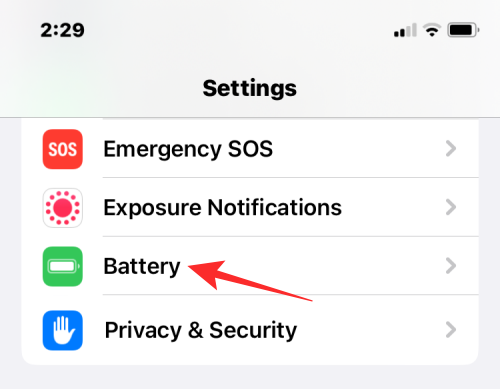
Na tejto obrazovke uvidíte údaje o spotrebe batérie zoradené podľa „Posledných 24 hodín“ alebo „Posledných 10 dní“. Ak chcete zistiť, ktoré miniaplikácie dlhodobo vybíjajú batériu najviac, môžete vybrať kartu Posledných 10 dní v hornej časti.
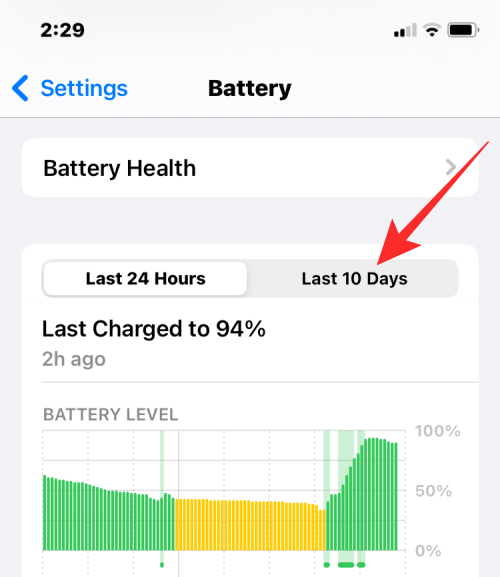
Keď sa na tejto obrazovke posuniete nadol, v hornej časti sa zobrazí zoznam aplikácií, ktoré spotrebovali väčšinu batérie.
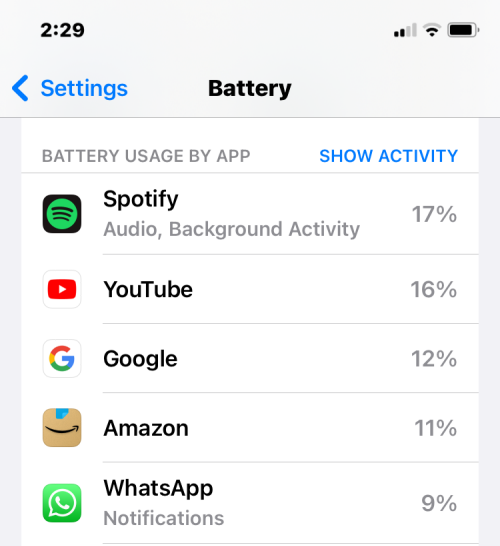
Aj keď sa miniaplikácie nezobrazujú samostatne, môžete skontrolovať, ktorá z aplikácií zobrazuje „Widget“ ako jeden z prispievajúcich faktorov.
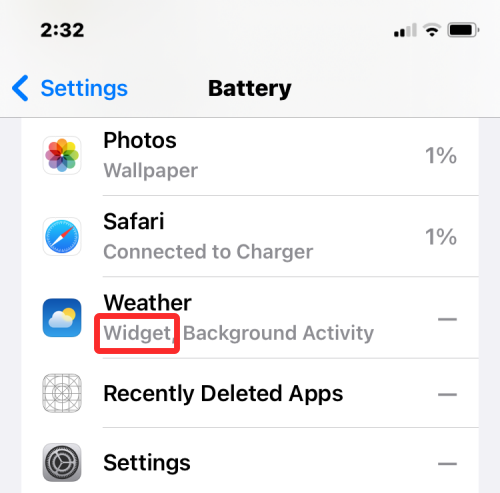
Ak aplikácia s miniaplikáciou tiež zaberá vyššie úrovne využitia batérie, môžete skúsiť odstrániť miniaplikáciu z uzamknutej obrazovky iOS 16.
Ako odstrániť miniaplikácie uzamknutej obrazovky v systéme iOS 16
Ak ste našli aplikácie s miniaplikáciami, ktoré zaberajú značnú časť batérie vášho iPhone, mali by ste ich odstrániť z uzamknutej obrazovky, aby ste predišli trvalému poškodeniu batérie. Ak chcete odstrániť miniaplikáciu uzamknutej obrazovky z iOS 16, odomknite telefón pomocou Face ID , ale ešte neprechádzajte na domovskú obrazovku. Za týmto účelom jednoducho stlačte bočné tlačidlo , ukážte svoju tvár iPhone a nechajte uzamknutú obrazovku odomknúť. Teraz dlho stlačte kdekoľvek na odomknutej uzamknutej obrazovke.
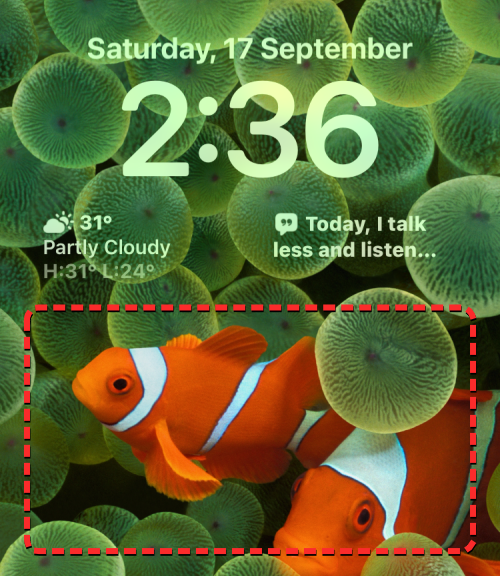
Keď uzamknutá obrazovka prejde do režimu úprav, klepnite na Prispôsobiť v spodnej časti.
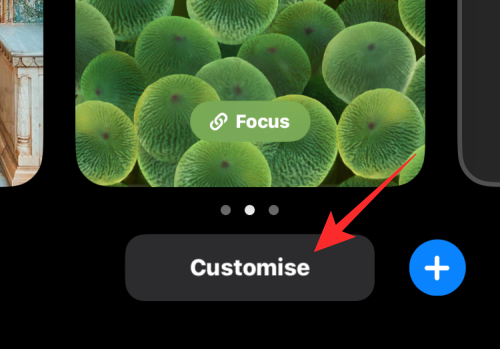
Teraz vstúpite na obrazovku Prispôsobiť, kde sa všetky prvky v hornej časti obrazovky uzamknutia zobrazia v rámčekoch. Klepnutím na políčko pod hodinami odstránite nepotrebné miniaplikácie z uzamknutej obrazovky.
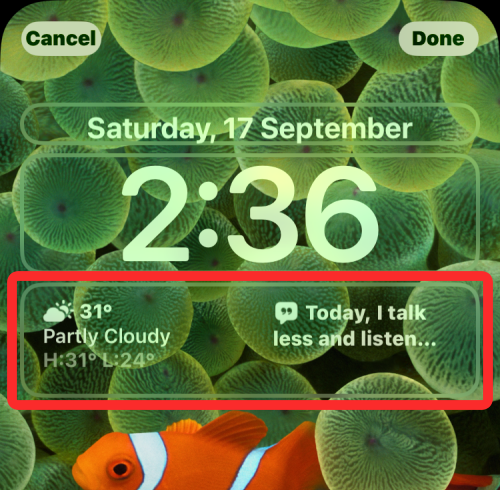
Ak chcete odstrániť miniaplikáciu, ktorú už nechcete používať, klepnite na ikonu mínus (-) v ľavom hornom rohu miniaplikácie.
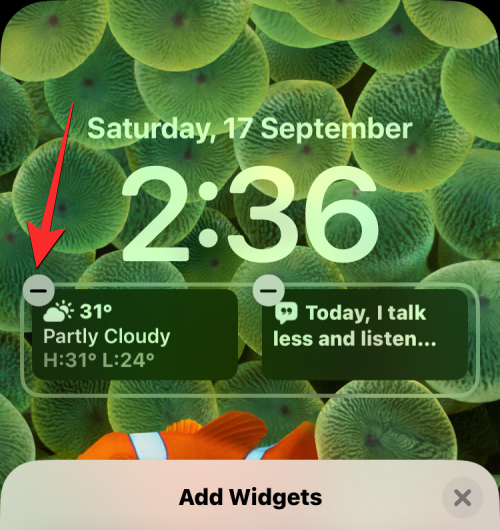
Toto okamžite odstráni vybraný widget z uzamknutej obrazovky vášho iPhone. Môžete to zopakovať, aby ste odtiaľto odstránili ďalšie miniaplikácie.
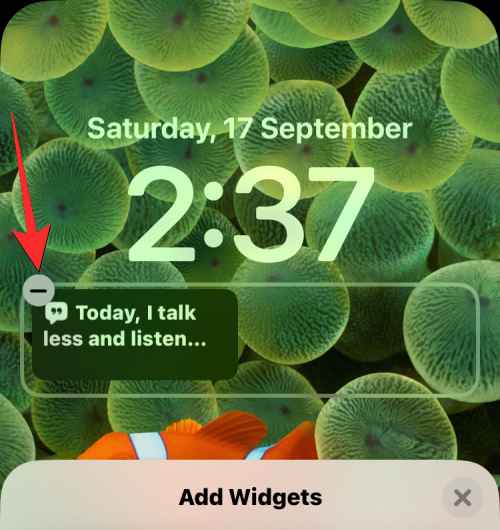
Po odstránení nechcených miniaplikácií z uzamknutej obrazovky klepnite na ikonu X v ponuke Pridať miniaplikácie nižšie.
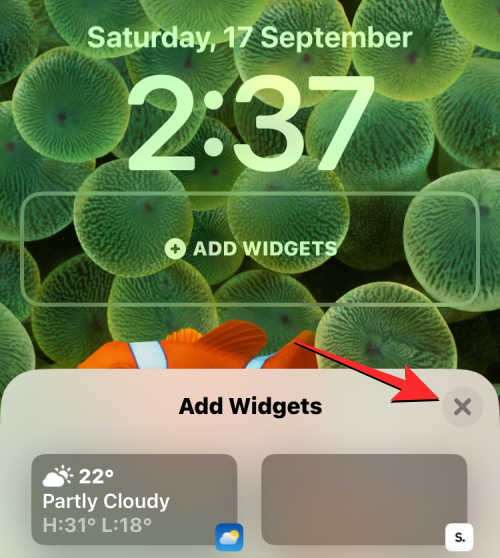
Teraz klepnutím na Hotovo v pravom hornom rohu uložte zmeny.
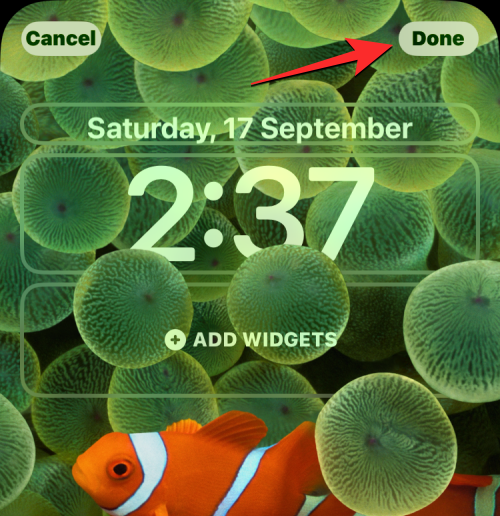
iOS teraz zobrazí ukážku vašej novej uzamknutej obrazovky a domovskej obrazovky v poli v spodnej časti. Tu pokračujte klepnutím na Nastaviť ako pár tapiet .
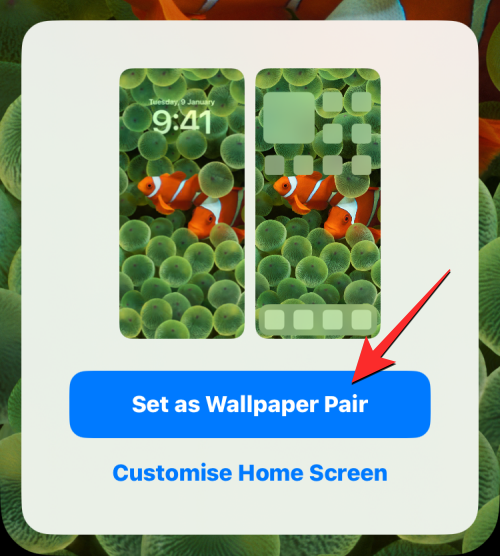
Uzamknutá obrazovka vášho iPhone už nebude obsahovať miniaplikácie, ktoré ste práve odstránili.
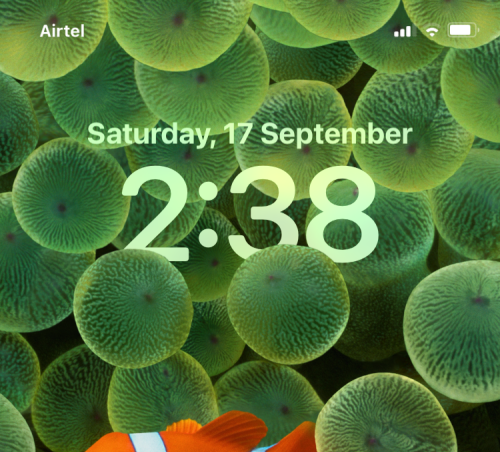
To je všetko, čo potrebujete vedieť o tom, či miniaplikácie na uzamknutej obrazovke v systéme iOS 16 vybíjajú batériu vášho iPhone.
SÚVISIACE